Сегодня я очень рад поделиться интервью с Пу Совой, художником по iPhone и коллегой-блоггером по фотографии iPhone из Appotography. Несмотря на то, что Пу скромно рассказывает о своей iPhone-фотографии, ее фотографии говорят громче слов. В этом интервью вы узнаете больше о работе Пу как фотографа iPhone и блоггера.
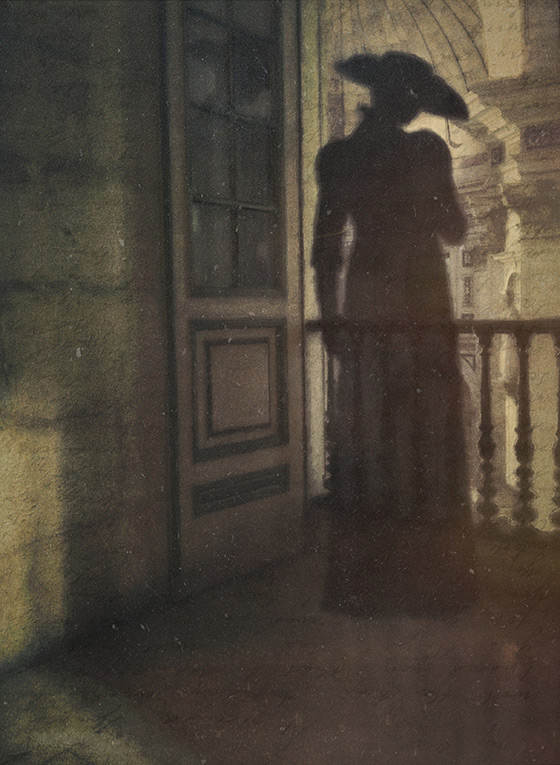
Расскажите нам немного о себе.
Я мог бы написать самохвалебное вступление, но вместо этого начну с того, что дома меня годами высмеивали как самого некомпетентного стрелка. В конце концов, я думаю, все началось с того, что подсознательно я понимал, что должен что-то сделать, чтобы очистить свое имя.
До того как начать серьезно заниматься фотографией, у меня был период, когда я думал, что стану кинорежиссером. Я занялся киноведением, потому что, помимо того, что я заядлый зритель, мне нравилось, что фильм – это сложное средство, позволяющее сочетать фотографию с писательством – чем я регулярно занимаюсь – и другими творческими задачами.
Но кинематограф был не для меня, прежде всего потому, что мне нравится заниматься творчеством в одиночку, а фильмы – это слишком большой коллективный труд. Поэтому я решил заняться фотографией и редактированием изображений и некоторое время занимался стоковой и концертной фотографией.
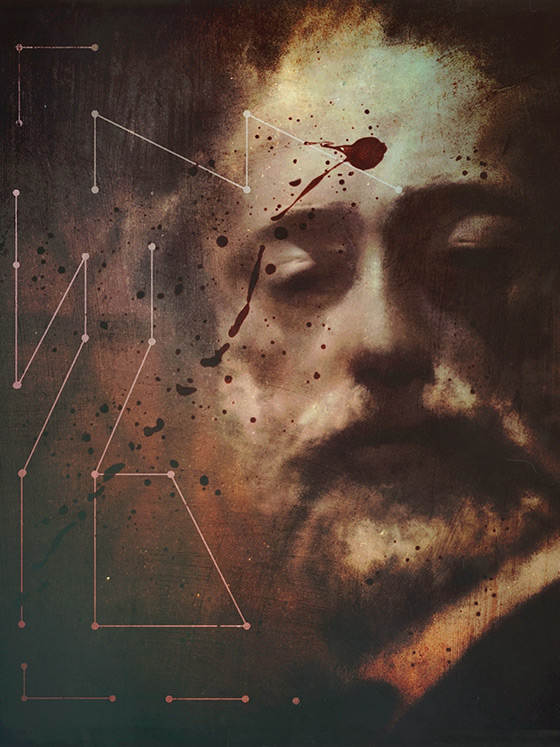
Я увлекся фотографией на iPhone в 2009 году, но превратил ее в основной интерес только после создания Appotography в 2010 году. В тот момент я почувствовал себя вправе возиться с инструментами для мобильной фотографии и делиться своими идеями по этому поводу.
Но я старался держать свои фотографии и сайт отдельно, потому что мне не нравилась идея использовать Appotography для “выпендрежа”. Это самоограничение в конечном итоге лишило меня большей части моего первоначального энтузиазма, поэтому я решил пересмотреть свою позицию и недавно начал быть немного более открытым и позволил двум сторонам моего интереса смешаться.
Как начался ваш путь в айфонографии?
В конце 2009 года я собирался переехать за границу, и мне нужно было какое-то устройство, чтобы документировать переезд и поддерживать связь с людьми. Мне нужно было что-то более оперативное и гибкое, чем ноутбук и DSRL. Я ненавижу телефоны, и у меня не было ни одного приличного телефона, поэтому я хотел воспользоваться этим предлогом.
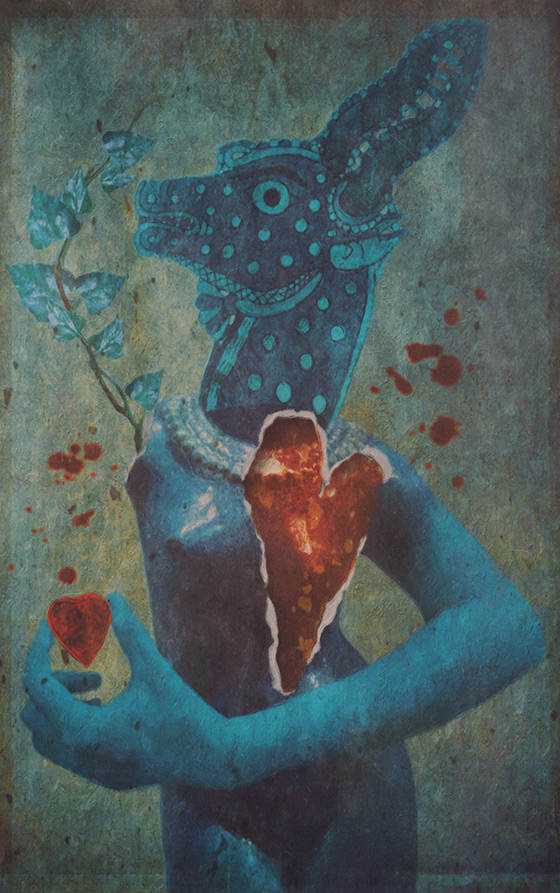
До сих пор я никогда не использовал iPhone и iPad для их “телефонных” возможностей, а в основном для творческих целей. Когда я показываю некоторые из своих изображений случайным людям, они очень смущаются. Большинство до сих пор считает, что iPhone – это просто менее качественная камера, и максимум, что можно с ней сделать, это сделать несколько снимков и наклеить на них цветной ретро-фильтр, прежде чем поделиться ими в различных социальных сетях. Конечно, вы можете делать все эти вещи, но я ценю эти устройства как мощные творческие инструменты.
В двух словах, что такое Аппотография и кому стоит ее прочитать?
Вместе с Appotography мы (есть еще один человек в штате “сотрудников”, старый добрый Гарри, но он редко пишет; в основном он занимается обслуживанием сайта) попытались поделиться информацией, чтобы тому, кому нужна поддержка в той или иной форме, было легче найти ответы на свои вопросы.
До сегодняшнего дня Appotography была, прежде всего, способом познакомиться с конкретными мобильными инструментами и отдушиной, чтобы наши приобретенные знания, какими бы ограниченными они ни были, не пропали даром. В некоторых случаях мы просто делились личным опытом работы с аппаратным и программным обеспечением, экспериментировали и тестировали, чтобы дать максимально объективное мнение о том или ином приложении и о том, как им умело пользоваться. В других случаях мы проводили исследования специально для сайта, иногда подстраиваясь под особые запросы читателей.

Мы также высказали свое мнение по проблемным темам, например, по вопросу лицензирования фотографий для социальных сетей. Лично я далеко не авторитет (в любом случае, само понятие “авторитет” является глупо претенциозным), но я не думаю, что буду высокомерно заявлять, что большинству мобильных пользователей в какой-то момент понадобится подобная поддержка; если то, что мы пишем, окажется полезным, тем лучше.
Как вы решили создать Appotography?
Я впервые создал этот сайт летом 2010 года как способ озвучить очень важную потребность. Я обнаружил, что большинство обзоров в App Store не были достаточно подробными, чтобы ответить на мои вопросы, и часто даже резюме приложения было не очень информативным. Я предположил, что должны быть и другие люди, у которых есть такие же вопросы без ответов о том или ином приложении.
Кто-то возражал, что скачать и убедиться в этом быстрее, чем искать и читать обзоры, но иногда меня раздражало загружать, возможно, дюжину инструментов, делающих одно и то же, а не то, чего я от них ожидал, или не знать, способно ли приложение сохранять данные в разумном разрешении. В то время было меньше сайтов на эту тему по сравнению с тем, что мы имеем сейчас.
В своем блоге вы рассказываете о бесчисленном количестве фотоприложений. Какие три приложения должен использовать каждый фотограф?
Какие приложения использовать – это вопрос того, какого рода изображения вы хотите получить. Обычно я рекомендую приобрести универсальное приложение для съемки, например Camera+ или ProCamera, и надежный редактор слоев, например Leonardo или Laminar. С помощью этих двух устройств вы сможете делать все то же самое, что и с помощью полноценной камеры и монтажной платформы.
Handy Photo отлично подходит для исправления таких проблем, как неправильное кадрирование и для очистки, Snapseed для локальных корректировок. Для людей, которые просто хотят делать снимки с традиционным фотографическим вкусом, VSCOCam, вероятно, является лучшим (он также поставляется с довольно хорошими функциями съемки). Это больше, чем три, надеюсь, вы не возражаете.

Абсолютно нет!
В своей последней записи в блоге Глин Эванс утверждал, что сейчас выходит все меньше новых и стоящих приложений для фото (а значит, и писать о них меньше). Согласны ли вы с Глином?
Я думаю, что это “естественный” путь, по которому все идет. Вы проходите через экспериментальную фазу, когда перед вашими глазами постепенно открываются всевозможные пути. На этом этапе даже самые пустяковые идеи, такие как добавление рамки Polaroid к мобильной фотографии, кажутся по-настоящему захватывающими. Затем наступает кульминация, когда то, что вы придумали на экспериментальном этапе, дорабатывается. Производные идеи и продукты, зачастую лучшие, чем оригиналы, выходят на свет, по-видимому, непрерывным, неиссякаемым потоком.
После этого наступает момент творческого застоя и даже упадка, когда количество берет верх над качеством и одни и те же формулы повторяются до тошноты, пока не произойдет радикальное изменение и все не начнется сначала. Сейчас мы переживаем фазу стагнации, но рано или поздно развитие технологий изменит ситуацию, и свежие идеи снова начнут литься рекой.
Расскажите нам немного о том, как вы обычно фотографируете. Есть ли у вас любимые темы или сюжеты?
Я коллекционер, и всегда им был. Я хожу и собираю ситуации и фрагменты реальности. В отличие от некоторых фотографов, которым удобно сосредоточиться на четких жанрах (стрит, пейзаж, абстракция, что угодно), мне не хочется посвящать все свои усилия какой-то конкретной теме, главным образом потому, что художественные определения вызывают у меня панический страх.
С другой стороны, я знаю, что у меня есть повторяющиеся темы и мотивы, некоторые визуальные идиосинкразии, например, тенденция делать в основном монохромные работы или соединять вместе несочетаемые элементы. Я могу найти визуальный материал в самых разных контекстах, в уличной сцене, в пятне грязи на полу, или собрать все это вместе с помощью монтажа.
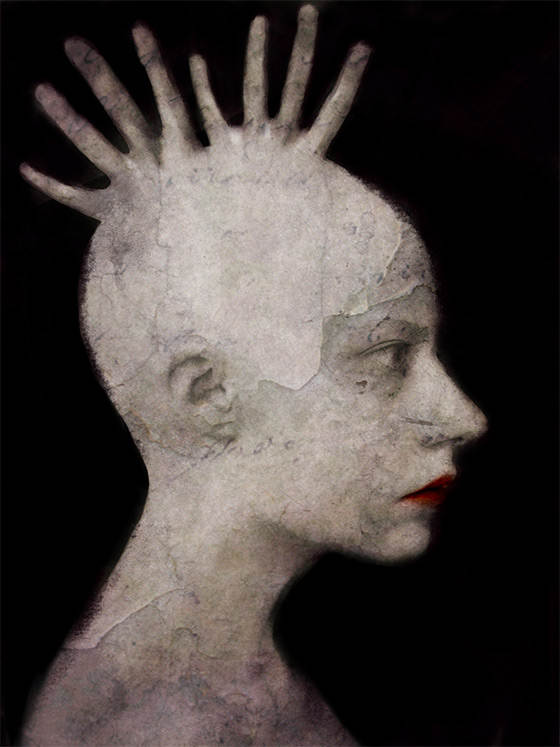
У меня всегда есть с собой фотоаппарат, и iPhone чаще всего является моей основной камерой в настоящее время. Если я не начинаю работу над определенным проектом, я откладываю все сделанные фотографии в сторону, пока не наступит подходящий момент, чтобы их вернуть. Некоторые из этих фотографий лежат без дела всего несколько часов, другим приходится ждать своего часа месяцами или годами.
Как и дамы с сумками, я редко избавляюсь от чего-либо, поэтому мое хранилище всегда пустует. Правда в том, что меня все меньше и меньше привлекает создание удачных снимков ради них самих. Как и все, в прежние времена я создавал их в изобилии, но теперь я чувствую необходимость пересмотреть и дважды подумать, прежде чем делиться фотографиями, которые я сделал и отредактировал по прихоти.
Какие советы вы можете дать начинающим фотографам с iPhone, которые хотят начать делать более качественные снимки?
Самый мудрый совет, который я могу дать любому человеку, – это сбавить обороты. Я знаю, что в наши дни кажется необходимым быть быстрым и плодовитым и поддерживать интерес других людей, выкладывая изображение за изображением без остановки, даже когда у вас нет ничего стоящего, чтобы показать.
Но размышления требуют времени, и чтобы сделать снимки, которые будут иметь какую-то значимость после первых пары часов в кибердикой природе, вам нужно поразмышлять и понять, что вы хотите ими сказать или задокументировать. Замедление темпа отразится в более точной композиции и контроле над объектом съемки, более личном подходе и более строгой самокритике. Все это является основой для создания более качественных фотографий.
Вы могли бы кратко объяснить историю и редактирование трех ваших любимых фотографий, сделанных на iPhone?
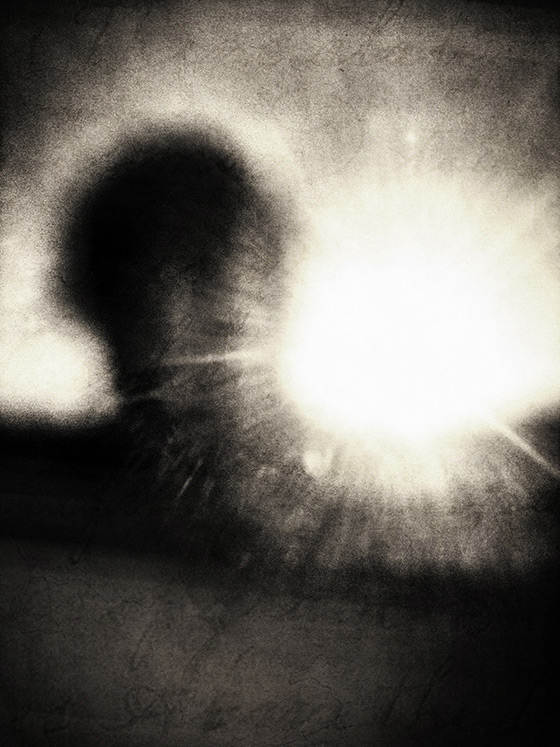
Это изображение представляет собой композицию из двух отдельных снимков с подсветкой, сделанных с помощью камеры+ в конце лета 2011 года. Сказочный эффект был достигнут путем присоединения к iPhone макрообъектива, подобного тому, который поставляется с Olloclip. С включенной макронасадкой камера не может фокусироваться на расстоянии, но при правильных условиях освещения и объектах съемки она позволяет создавать очень интересные эффекты.
Редактирование было выполнено в ныне не существующей программе PhotoForge2. Я импортировал два снимка как отдельные слои и изменил режим смешивания для снимка выше. Затем я сплющил их и добавил текстуру на результат, а затем отрегулировал цветовой тон и контраст, чтобы добиться эффекта темной сепии.
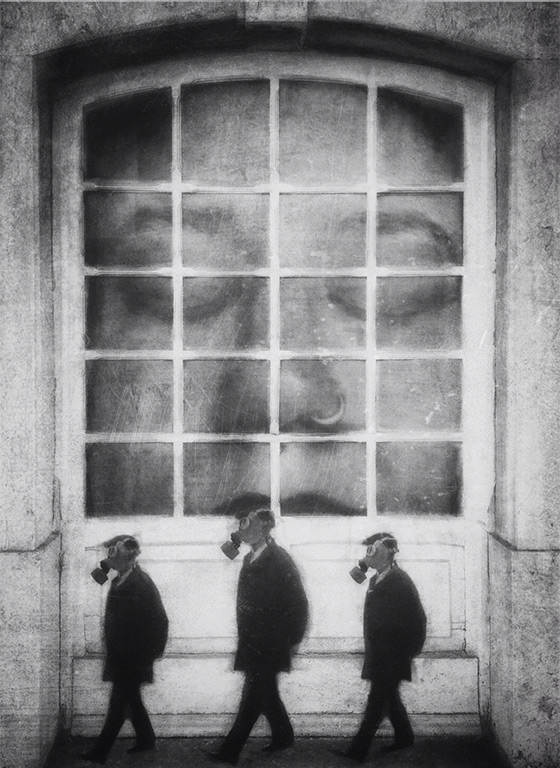
Для этого изображения я использовал четыре отдельных снимка: окно, мое лицо, маленький ходячий человечек и противогаз. Я исправил проблемы перспективы в Genius Scan и собрал все снимки с помощью маскирования слоев в Laminar.
В Laminar я также отрегулировал уровни для улучшения контраста и значений. Я добился эффекта живописности в Repix и объединил его с оригинальным композитом. Преобразование цвета в черно-белый и текстуры были выполнены с помощью приложений для редактирования фотографий на iPhone.
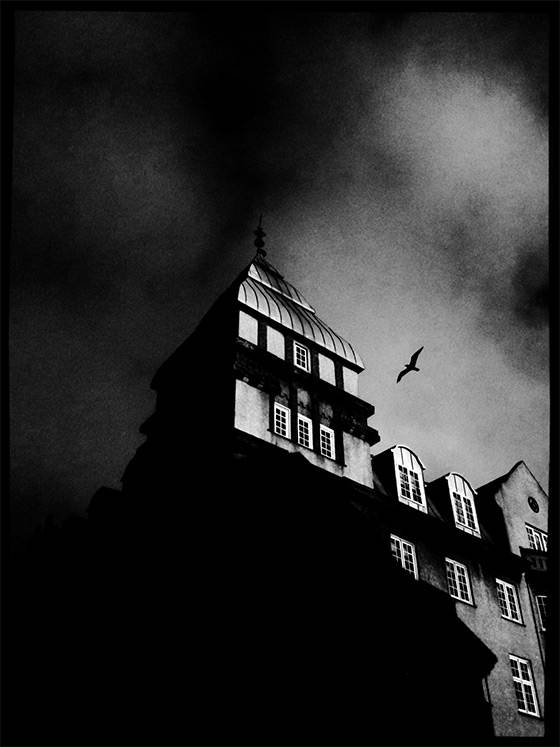
Фотография была сделана в Рейкьявике весной 2010 года. В то время я жил в Исландии и любил фотографировать здания в городе. То, что изображено здесь, – одно из первых бетонных зданий Исландии. В стране, где из-за суровой погоды все разваливается через несколько лет, такая вещь имеет огромную историческую ценность.
Чайка, пролетающая над зданием, – настоящая птица. Даже если птицы часто делают клишированные изображения и среди айфонографов существует сильная партия ненавистников птиц, мне все равно нравится, когда я могу выразительно использовать их… Когда материал позволяет это сделать.
С точки зрения постобработки, это базовая фотография. Я сделал исходный снимок в программе Camera, которую я редко использую из-за ее ограничений. Черно-белое преобразование было сделано в Film Lab. Я не уверен на 100% в приложении, которое я использовал для добавления границы, но думаю, что это было DXP.
Какими мобильными фотографами вы восхищаетесь больше всего?
Ну, мне нравятся Тамас Андок, Дэвид Инграхам и Коци Эрнандес за их вызывающие уличные фотографии, Нетти Эдвардс за ее преображенное изображение реальности, Sarah Jarrett за ее эмблематические коллажи, Janine Graf за ее причудливые образы и юмор. Но есть и другие. Я не чувствую себя комфортно, выбирая всего несколько имен…
Что вы думаете о новых iPhone? Будете ли вы обновляться?
Модель 5C по сути является ярким ремиксом iPhone 5. С другой стороны, в 5S есть несколько интересных новых аппаратных и программных функций. Однако, несмотря на то, что я любопытен и мне очень нравится iPhone как творческий инструмент, я совсем не одержим техническими характеристиками, поэтому я обычно не люблю обновляться, как только выходят новые модели. Это верно, если только у меня нет причин полагать, что обновление существенно изменит то, как я снимаю и редактирую.
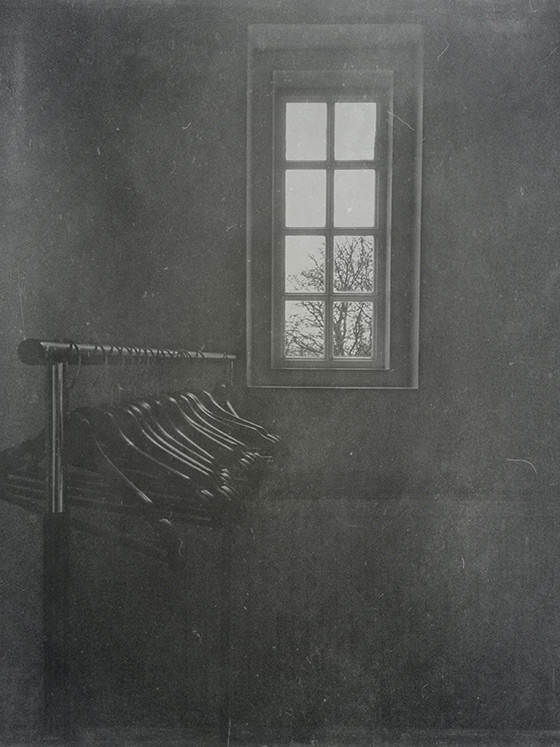
Как вы думаете, куда движется мобильная фотография в будущем?
Я уверен, что мобильная и немобильная фотография в какой-то момент станут одним и тем же. По обе стороны догонят друг друга технические характеристики, и разницы между ними не будет. Уже сейчас некоторые фотографы показывают, как можно использовать эти два понятия взаимозаменяемо, уделяя больше внимания творческим возможностям, чем техническим мелочам.
Вы планируете что-нибудь интересное для будущего Appotography?
Вместе с партнером по преступлению я уже некоторое время работаю над глобальным пересмотром формата и намерений сайта. Как мы говорили выше, говорить о приложениях сейчас менее актуально, чем в прошлом, и я бы хотел, чтобы сайт был не “шакалом на все руки” и более точно отражал мою редакционную позицию и творческие интересы. Однако время очень странно, и оно движется в самых невероятных направлениях, поэтому я пока не могу сообщить вам точные детали.
Где мы можем увидеть ваши фотографии, сделанные на iPhone?
Я редко размещаю готовые изображения на Appotography, а когда размещаю, то часто в виде учебников или образцов. Кроме того, вы найдете меня здесь:
Мой сайт о фотографии и искусстве | Flickr | приложения для редактирования фотографий | EyeEm
Не стесняйтесь поздороваться, если заглянете ко мне. Я не являюсь способным социальным укротителем и развлекателем, но я открыт для обмена идеями с другими.




